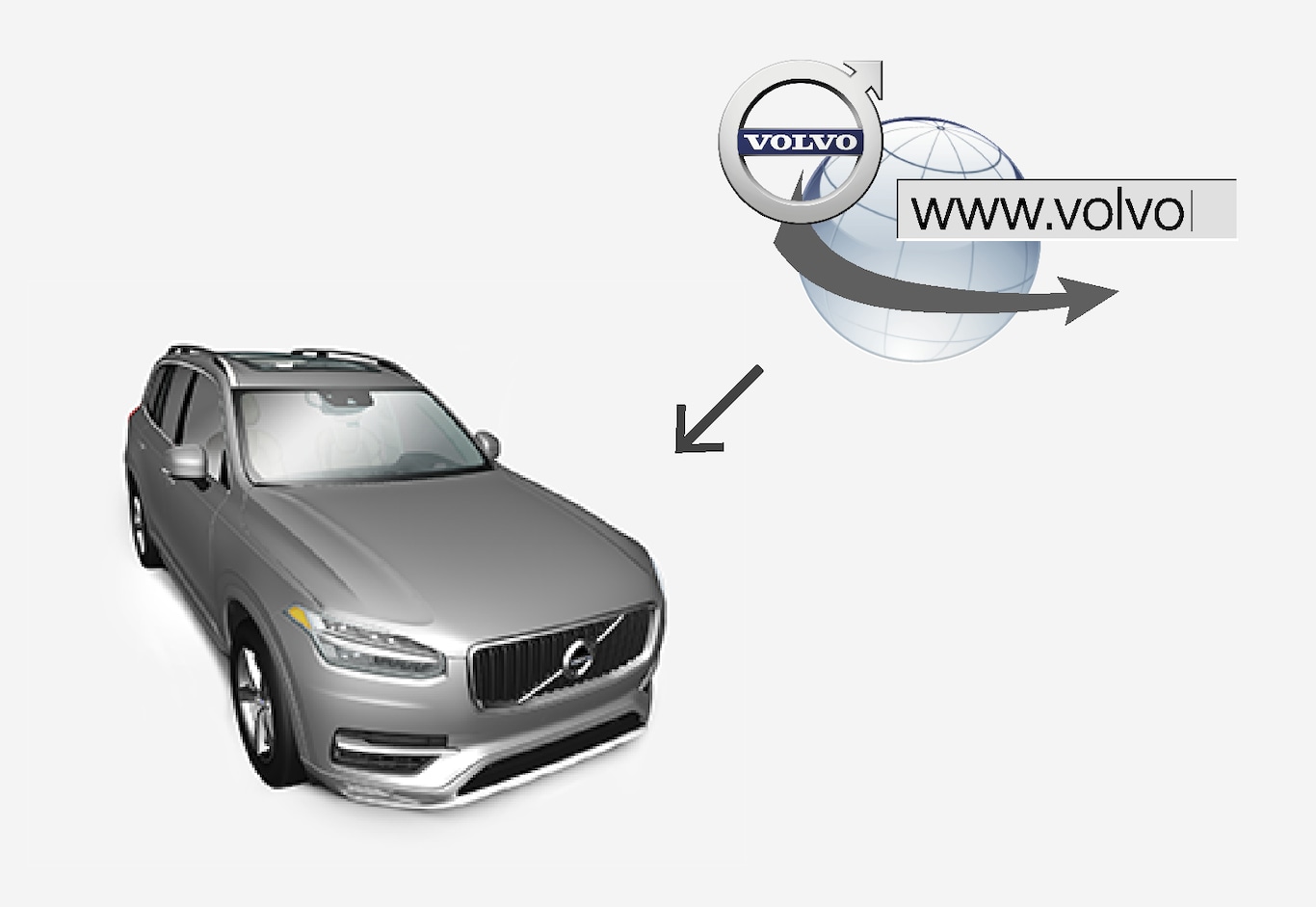
Le véhicule doit être connecté à Internet.

Effleurer Centre de téléchargement dans la vue Applications.
L'application démarre et un nombre affiché près de Cartes indique le nombre de mises à jour cartographiques disponibles pour la région de résidence spécifiée. Ce nombre s'affiche jusqu'à ce qu'une nouvelle recherche de mises à jour soit exécutée ou jusqu'à ce que les mises à jour aient été installées.
Effleurer Cartes.
Effleurer Installer et sélectionner Confirmer.
L'installation/la mise à jour de la carte sélectionnée commence.
Pour de plus amples renseignements, veuillez visiter le site d'aide en ligne Volvo Cars (support.volvocars.com) ou contacter un concessionnaire Volvo.
Mises à jour cartographiques automatiques
Les mises à jour automatiques peuvent uniquement être sélectionnées si la fonction Mises à jour du logiciel automatiques est activée sous .
Les mises à jour cartographiques automatiques ne peuvent être sélectionnées que pour votre région de résidence. Si la région de résidence n'est pas déjà sélectionnée, toucher brièvement la flèche vers le bas pour développer la vue de la région.
Les informations cartographiques détaillées sont affichées.
Effleurer Définir région origine.
Cochez la case de Mise à jour auto.:.
Si le véhicule est connecté à l'Internet et que des mises à jour cartographiques sont disponibles, elles sont automatiquement téléchargées sur le véhicule.
Quand un téléchargement de carte en cours est annulé.
Si un téléchargement de carte a commencé mais que la voiture est arrêtée avant sa fin, le processus est mis en pause puis reprend automatiquement quand la voiture redémarre et est reconnectée à Internet.
Si au moins une mise à jour a été désélectionnée ou manquée, les fichiers de mise à jour peuvent être trop volumineux pour être téléchargés directement dans la voiture. Dans ce cas, vous avez l'option de télécharger les fichiers vers un appareil USB à installer dans la voiture.